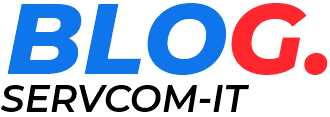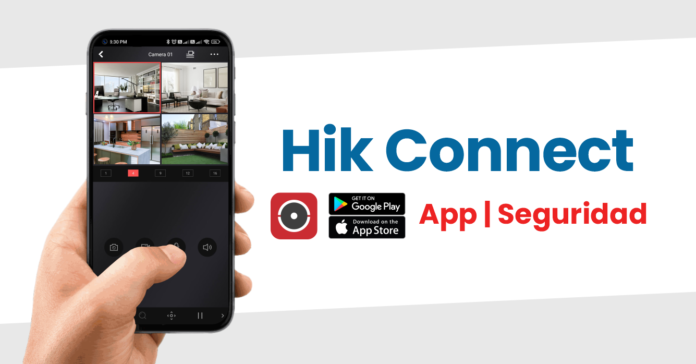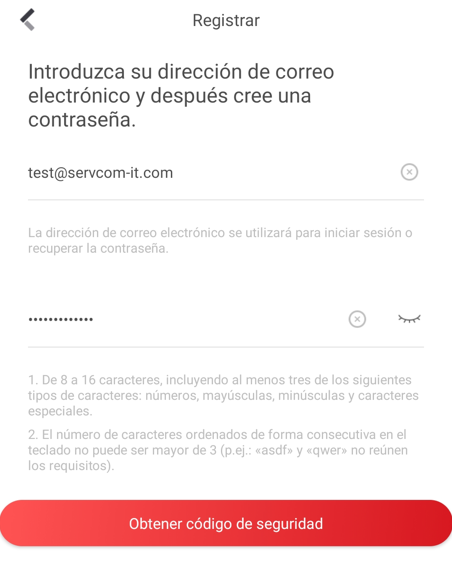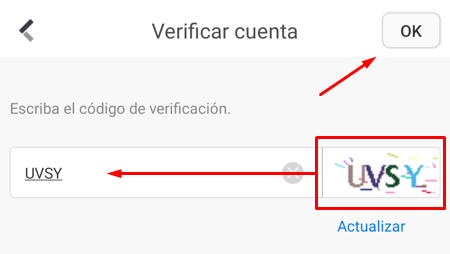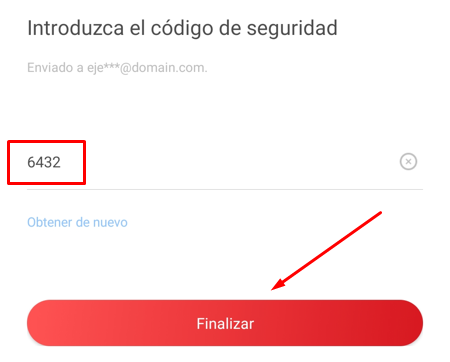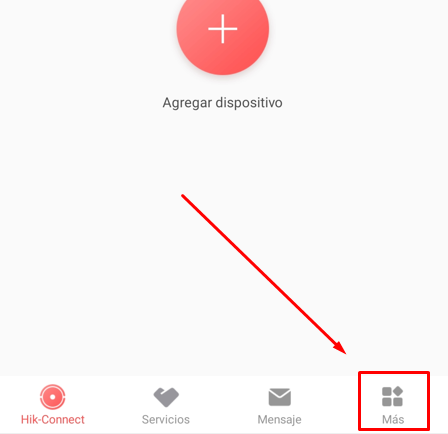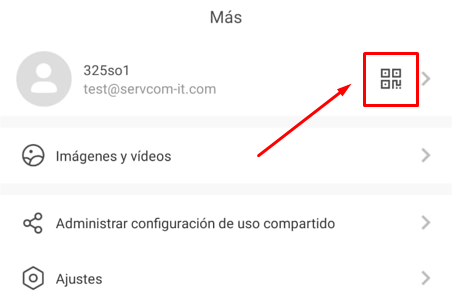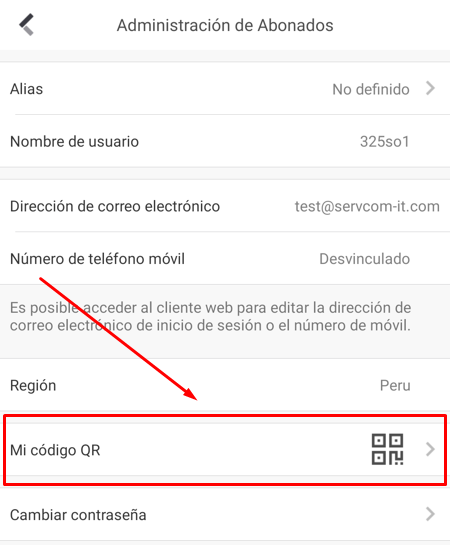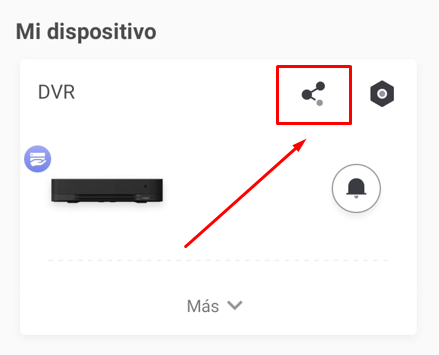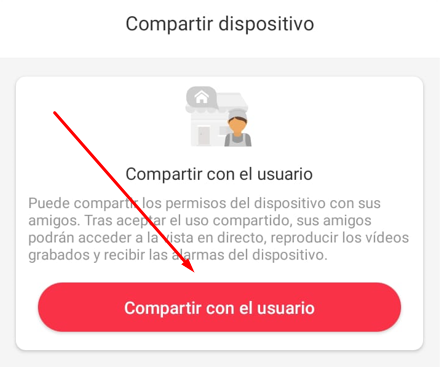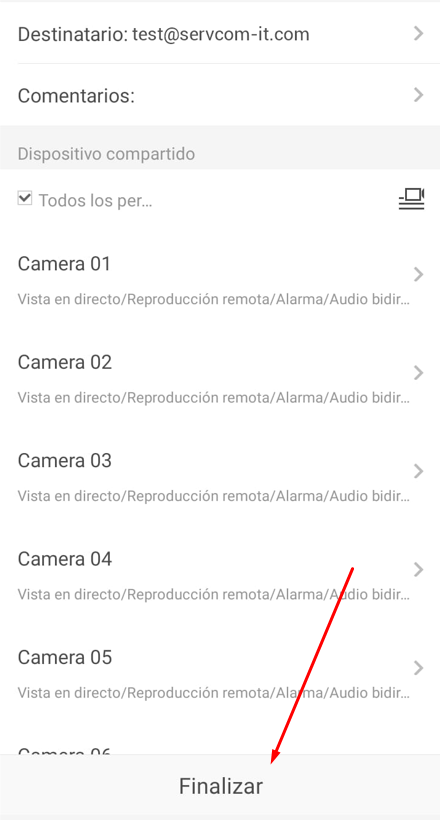Antes de empezar con el tutorial tener presente que ya debemos tener una cuenta con privilegios de administrador creado y asociado a su DVR / NVR HikVision y en funcionamiento con el aplicativo del usuario Administrador, esta cuenta es la que le servirá para dar los permisos de visualización a otros. Si no tiene esta cuenta Administrador contáctese con un asesor de soporte.
Ahora sí, empecemos.
Creación de cuenta Hik-Connect
Si ya cuenta con esto vaya directo a Obtener código QR. Se recuerda que estos procedimientos es para que usuarios secundarios (adicionales) tengan acceso a ver las cámaras.
1. Primero descargaremos el aplicativo Hik-Connect – for End User desde Google Play o App Store.
2. Ya con el aplicativo instalado, procedamos a crear una cuenta. Para ello presione en Iniciar sesión/Registrar y ahora en Registrar. Si ya tiene cuenta de Hik-Connect entonces ingrese su correo y clave de la cuenta de Hik-Connect.
3. En esta nueva ventana presione en Aceptar, seleccione y llene los datos correspondientes. Hecho lo anterior presione en Obtener código de seguridad.
4. Ahora le solicitara ingresar un código de verificación, rellénelo y presione OK.
5. Automáticamente le llegara a su correo el código de seguridad. Por ultimo digite este código de seguridad, presione Finalizar y listo ya tiene su cuenta creada.
Obtener código QR
1. Ya con tu cuenta creada, presione el icono Más en la parte inferior derecha del aplicativo.
2. En la parte superior presione el símbolo QR que se encuentra al lado de su correo en la parte superior derecha.
3. Entre las nuevas opciones presione en la opción Mi código QR.
4. Ahora podrás visualizar el código QR de su usuario.
Captura la pantalla y envíelo al administrador o puede escanearlo el directamente desde su smartphone. El administrador necesitara este código QR para brindarte los permisos de acceso.
Los siguientes pasos ya corresponde desde el aplicativo Hik-Connect del usuario administrador del DVR / NVR.
Dar permisos desde el usuario Administrador
1. El usuario administrador desde su aplicativo Hik-Connect presione el icono Compartir del DVR / NVR que desea otorgar permisos.
2. Ahora presione en Compartir con el usuario.
3. Seleccione ahora la opción Escanear código QR, realice eso y presione Siguiente.
4. Como verá ahora tendrá que seleccionar que cámaras quiere compartir la visualización. Esto es a su consideración ya realizado presione Siguiente.
5. Por ultimo presione Finalizar.
Espere unos minutos y ya el usuario al que dio permiso podrá visualizar desde su aplicativo las cámaras. Listo configuración terminada.
Si requiere soporte de su sistema de video vigilancia. Clic abajo.